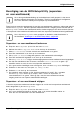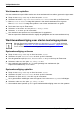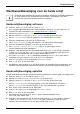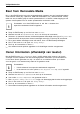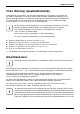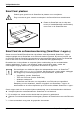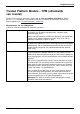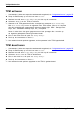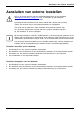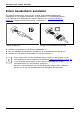Operation Manual
Veiligheidsfuncties
SmartCard plaatsen
Gebruik ge en geweld om de SmartCard te plaatsen en te verwijderen.
Zorg ervoor dat er geen vreemde voorwerpen in de SmartCard-lezer terechtkomen.
► Plaats de SmartCard met de chip naar
boven (of toestelafhankelijk naa r beneden)
naar voren in de SmartCard-lezer.
SmartCard als sof
twarebescherming (SmartCase
™
Logon+)
Samen met een CardOS Smart Card kan via software zoals bijvoorbeeld SmartCase
™
Logon+
worden ingelogd met de SmartCard en de PIN-code w orden ingevoerd. Bij correct invoeren van
de PIN-code wordt de SmartCard gecontroleerd en het besturingssysteem gestart. De SmartCard
moet tot het einde van de werkzaamheden in de SmartCard-lezer geplaatst blijven.
Bovendien kan via de software de computer tijdens onderbreking van de w erkza amheden
worden geblokkeerd. Zo kunt u uw Noteboo k zonder toezicht laten staan , zonder dat
onbevoegden toeg ang hebben tot uw geopende docume nten en gegevens.
De instellingen voor blokkeren tijdens de werkzaamhed en kunt u in SmartCase
™
Logon+ onder OS Logon (Smarty) invoeren. Met Smarty kunt u onder andere vastleggen
hoe inloggen op het besturingssystee m moet plaatsvinden, bijvoorbeeld:
• Vingerafdruk (zonder SmartCard)
•TPMmetPI
N-code (zon der SmartCard)
• Windows wachtwoord
•SmartCar
d met PIN-code, met vingerafdruk, met PIN-code en vingerafdruk
Raadpleeg voor het installeren, inst ellen en gebruik van SmartCase
™
Logon+ de
documentatie en de online Helpfunctie op de CD v an de software SmartCase
™
Logon+.
Ga als v olgt te werk om de computer tijdens o nderbreking van d e werkzaamheden te blokkeren:
► Verwijder tijdens de werkzaamheden de SmartCard uit het Notebook.
Er verschijnt een venster met het berich t dat het systeem is geblokkeerd.
► Wanneer u met de werkzaamheden wilt doorgaan, plaatst u de SmartCard en voert u de PIN-code
in.
U keert automatisch terug naar de geopende documenten.
62 Fujitsu Technology Solutions